WPS PPT 背景颜色修改秘籍——电脑版演示文稿全攻略
WPS PPT 是我们日常办公和学习中常用的工具之一,而其中修改背景颜色的操作更是能为我们的演示文稿增添不少色彩和魅力,下面就为您详细介绍 WPS 演示文稿电脑版调整背景颜色的方法。
要修改 WPS PPT 的背景颜色,首先需要打开 WPS 演示文稿软件,并打开您想要修改背景颜色的文档,在软件界面上方的菜单栏中,找到“设计”选项,点击进入。
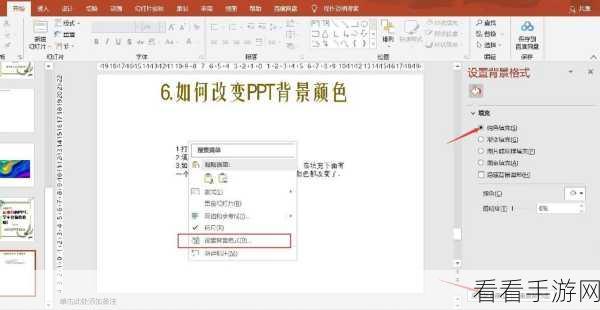
在“设计”选项卡中,您可以看到各种与页面设计相关的功能,其中就包括“背景”选项,点击“背景”,会弹出一个背景设置的窗口。
在背景设置窗口中,您可以看到多种背景颜色的选择,如果系统提供的颜色不能满足您的需求,您还可以点击“更多颜色”,通过调色板来选择您想要的任何颜色。
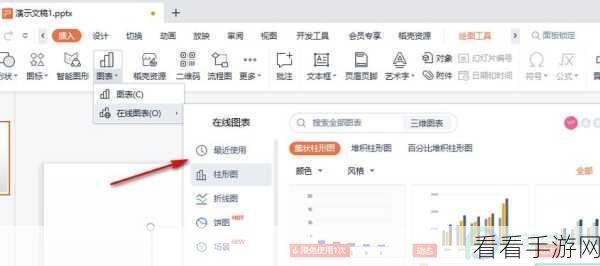
如果您想要使用图片作为背景,也可以点击“填充效果”选项,在填充效果中,选择“图片”选项卡,然后选择您想要作为背景的图片即可。
如果您想要对整个演示文稿的背景颜色进行统一修改,可以在背景设置窗口中选择“应用于全部幻灯片”;如果只是想修改某一页的背景颜色,则选择“应用于当前幻灯片”。
需要注意的是,在修改背景颜色时,要考虑到颜色的搭配和整体的视觉效果,以确保演示文稿的美观和专业性。
就是 WPS 演示文稿电脑版调整背景颜色的详细方法,希望对您有所帮助。
参考来源:WPS 官方帮助文档及实际操作经验总结
